Як зменшити гучність у Zoom, Google Meet і Microsoft Teams

Програми для відеодзвінків стали найважливішою частиною віддаленої роботи та навчання. Досліджуйте, як зменшити гучність у Zoom, Google Meet та Microsoft Teams.
Якщо вас запросили на зустріч Microsoft Teams і у вас немає облікового запису Teams of Office 365. ви можете легко приєднатися як гість. Ось як.
Перевірте свою електронну пошту на наявність запрошення на зустріч Teams і натисніть посилання Приєднатися до наради Microsoft Teams.
Відкрийте Teams в Інтернеті або завантажте програму
Введіть своє ім’я та виберіть налаштування аудіо та відео
Натисніть кнопку Приєднатися зараз, щоб бути допущеними до зустрічі
Microsoft Teams використовується багатьма організаціями по всьому світу, тому може бути день, коли ви отримаєте запрошення на нараду Teams на співбесіду чи іншу подію. Проте, можливо, у вас ще немає облікового запису Microsoft Teams або організаційного облікового запису Office 365. Однак не варто хвилюватися, оскільки ви можете легко приєднатися до наради Teams без облікового запису Office 365. Ось як.
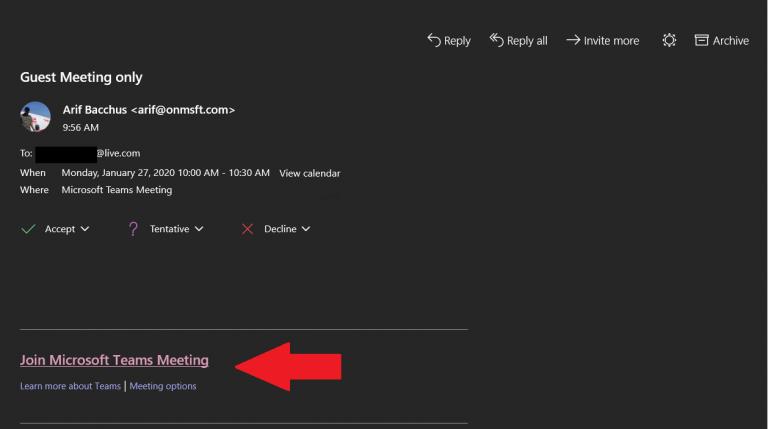
Перший крок до приєднання до зустрічі Microsoft Teams без облікового запису Office 365 є простим. Спершу потрібно перевірити свою електронну пошту на наявність запрошення. Потім ви захочете натиснути посилання внизу листа електронної пошти з написом Приєднатися до наради Microsoft Teams. Натиснувши його, ви також можете прийняти запрошення, щоб додати його до свого календаря в електронній пошті.
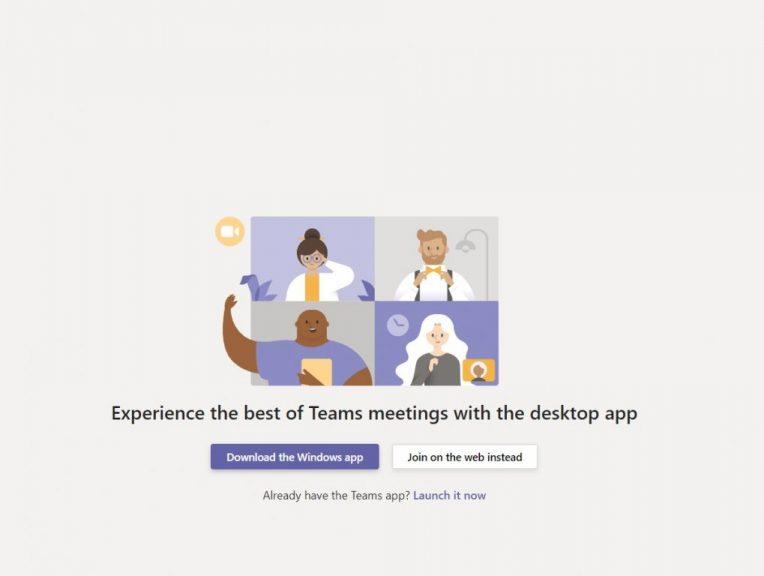
Далі ви побачите, що натиснувши посилання, у вас буде вибір: завантажити програму Windows або приєднатися в Інтернеті. Якщо ви вирішите приєднатися до зустрічі в Інтернеті, у вас буде веб-версія Microsoft Teams. Потім ваш браузер попросить вас використовувати веб-камеру та мікрофон, тому не забудьте прийняти обидва. Це гарантує, що вас побачать і почують під час зустрічі.
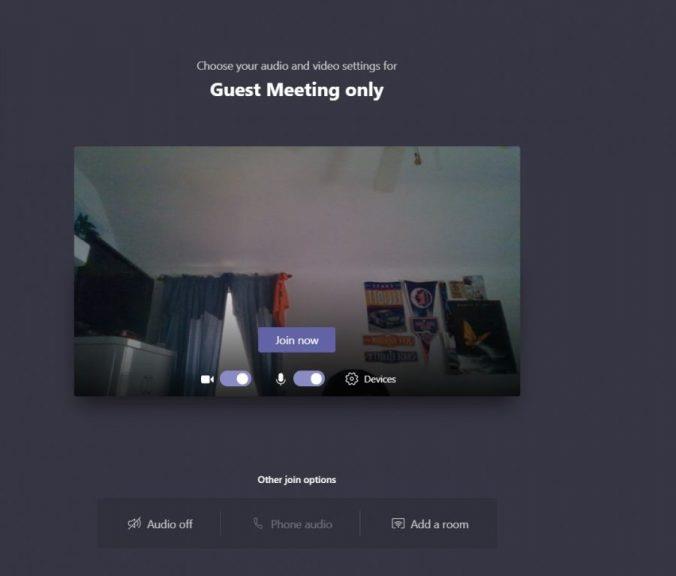
Після запуску Microsoft Teams вам потрібно буде ввести своє ім’я та вибрати налаштування аудіо та відео. Ви можете вимкнути мікрофон або веб-камеру. Ви також можете вибрати інший пристрій для аудіо, якщо потрібно. Коли ви будете готові, ви можете натиснути фіолетову кнопку Приєднатися зараз.
Нарешті, ви потрапите в лобі зустрічі. Коли ви перебуваєте у фойє, організатор зустрічі отримає сповіщення, що ви там, і вас допустять. Якщо ніхто не допустив вас до зустрічі протягом 15 хвилин після приєднання, вас вигнать із лобі, і вам потрібно буде приєднатися знову. Також варто зазначити, що ви не матимете повного доступу до деяких функцій на нараді Teams.
Це може включати дошку Microsoft, Нотатки зустрічей та деякі інші функції спільної роботи, про які ми говорили раніше. Не соромтеся переглядати чи інші висвітлення Microsoft Teams тут через наш спеціальний центр новин , і не забудьте тримати його в курсі Blog.WebTech360 для всіх ваших новин та інформації про Teams.
Програми для відеодзвінків стали найважливішою частиною віддаленої роботи та навчання. Досліджуйте, як зменшити гучність у Zoom, Google Meet та Microsoft Teams.
Щоб знайти приховані чати Microsoft Teams, дотримуйтесь простих порад, щоб повернути їх у видимість і вести ефективну комунікацію.
Якщо ви шукаєте веб-камеру для використання на своєму ПК, ви можете використовувати Xbox Kinect як веб-камеру в Windows 10. Після того, як ви зробите свій Kinect веб-камерою в Windows
Зображення на дисплеї або зображення профілю будь-якого облікового запису — соціальної мережі чи іншого — є важливим ідентифікатором. Це дозволяє нашим колегам і друзям відображати наші імена, будувати почуття довіри…
Якщо ви читаєте це, то, швидше за все, ви працюєте вдома і шукаєте рішення, які полегшать і спрощують ваше робоче життя. Робота з дому означає, що ви’…
Завдяки геніальній робочій атмосфері, яку вона забезпечує, Microsoft Teams стала однією з провідних програм для відеоконференцій за останні кілька місяців. Зі школами та робочими місцями вибирають…
Microsoft Teams — це єдиний інструмент для спільної роботи, який пропонує організаціям і співробітникам взаємодіяти один з одним за допомогою аудіо/відео та ділитися вмістом у режимі реального часу, щоб ваша робоча…
З початку пандемії COVID-19 у всіх додатках для відеоконференцій спостерігається величезний сплеск трафіку, і Microsoft Teams не є винятком. Робота вдома стала новою нормою, і це...
Щоб процитувати повідомлення в Microsoft Teams, виберіть і скопіюйте повідомлення, на яке хочете відповісти. Потім натисніть на піктограму Формат і виберіть Цитата.
У цьому посібнику добре показано, як вирішити проблему Microsoft Teams, коли ви не бачите екран, яким ділиться хтось інший.
Вкладка Microsoft Teams Wiki — це розумний текстовий редактор, який дозволяє кільком користувачам працювати над різними розділами одного документа.
Код помилки c02901df вказує на те, що настільна програма Microsoft Teams зіткнулася з проблемою та завершила роботу. Ця помилка виникає на комп’ютерах з Windows 10.
Хоча ви завжди можете перейти з Teams Free до Teams for Business, пам’ятайте, що цей процес незворотний.
Деякі веб-сайти не підтримують вбудовування URL-адрес в інші програми чи веб-сайти. Ось чому ви не можете відкрити їх у настільному додатку Teams.
Якщо ви не можете запланувати зустріч Teams в Outlook, переконайтеся, що обліковий запис електронної пошти, пов’язаний з Teams, додано до Outlook.
Щоб зменшити ризик виникнення різних проблем Bluetooth у Teams, використовуйте гарнітуру Bluetooth, сумісну з програмою.
Багато користувачів скаржилися, що Trello недоступний у Microsoft Teams. У цьому посібнику ви знайдете низку потенційних виправлень.
Зайнятий на зайнятий — це зручна функція Microsoft Teams, яка налаштовує, як Teams обробляє вхідні дзвінки, якщо абонент уже бере участь у дзвінку.
Безкоштовна версія Microsoft Teams наразі може приймати до 300 учасників наради. Учасники можуть спілкуватися та телефонувати.
Після довгого очікування Microsoft Teams тепер дозволяє переглядати відеопотоки від усіх учасників наради одночасно. Ну, в більшості випадків так і буде
Програми для відеодзвінків стали найважливішою частиною віддаленої роботи та навчання. Досліджуйте, як зменшити гучність у Zoom, Google Meet та Microsoft Teams.
Дізнайтеся, як налаштувати мобільну точку доступу в Windows 10. Цей посібник надає детальне пояснення процесу з урахуванням безпеки та ефективного використання.
Досліджуйте, як налаштувати налаштування конфіденційності в Windows 10 для забезпечення безпеки ваших персональних даних.
Дізнайтеся, як заборонити людям позначати вас у Facebook та захистити свою конфіденційність. Простий покроковий посібник для безпеки у соцмережах.
Пам’ятаєте часи, коли Bluetooth був проблемою? Тепер ви можете ефективно обмінюватися файлами через Windows 10 за допомогою Bluetooth. Дізнайтеся, як це зробити швидко і легко.
Ось посібник про те, як змінити тему, кольори та інші елементи в Windows 11, щоб створити чудовий робочий стіл.
Детальна інструкція про те, як завантажити Google Meet на ваш ПК, Mac або Chromebook для зручного використання.
Детальний огляд процесу налаштування VPN в Windows 10 для безпечного та анонімного Інтернет-серфінгу.
Ось як ви можете отримати максимальну віддачу від Microsoft Rewards для Windows, Xbox, Mobile, покупок і багато іншого.
Оскільки продуктивність і доступність бездротових периферійних пристроїв продовжують зростати, Bluetooth стає все більш поширеною функцією на ПК з Windows. Досліджуйте, як підключити та використовувати Bluetooth.



























